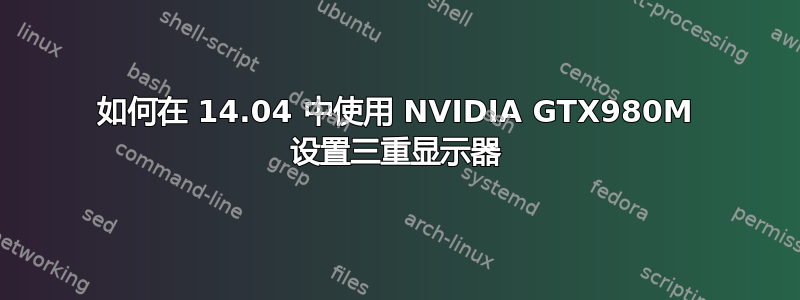
我习惯同时使用三台显示器(笔记本电脑显示器 + 两台外接显示器)。但是,我似乎无法在 Ubuntu 14.04 上使用 GTX980M + Intel 配置,该配置有三个视频输出(一个 HDMI + 两个 DisplayPort)。它在 Windows 上运行完美,所以我猜这更可能是 Ubuntu 配置问题。型号是 Clevo P650(在美国称为 Sager 8658,在中国称为神舟战神 Z8-KL7S2)。我安装了 NVIDIA 专有驱动程序版本 355。奇怪的是,在登录屏幕,所有三个屏幕正确显示Ubuntu背景,如图这里。
但是,一旦我登录,只有两个屏幕可以同时共存:如果我漏掉一根电缆,无论是 HDMI 还是 DisplayPort,笔记本电脑显示器都会与剩下的一个外接显示器一起正常显示。但是,如果我同时插入两根电缆,笔记本电脑显示器就会变暗,只显示两个外接显示器。
我尝试运行sudo nvidia-settings,但是只显示了两个显示,如照片。我尝试在配置中创建多个 X 屏幕,但奇怪的是,每次通过“保存到 X 配置文件”写入的设置似乎在我再次登录时丢失,因为它xorg.conf被重置为初始状态。似乎写入的设置无效。我在 Google 上搜索了一段时间,但问题似乎与旧版本的 Ubuntu/NVIDIA 驱动程序有关。我找不到可以配置的位置TwinView。我目前不知道下一步该怎么做。我应该尝试手动编写吗xorg.conf?任何帮助都将不胜感激。谢谢!
编辑:情况nouveau更糟。虽然lspci -vnnn | perl -lne 'print if /^\d+\:.+(\[\S+\:\S+\])/' | grep VGA似乎显示 NVIDIA 和 Intel 显卡都在工作,但似乎根本没有识别出任何外接显示器。
默认情况下(不尝试创建多个 X 屏幕)写入xorg.conf的nvidia-settings似乎是这个。奇怪的是,似乎只有一个显示器(HDMI 上)被识别,尽管我连接了两个,更不用说笔记本电脑上的内置显示器了:
# nvidia-settings: X configuration file generated by nvidia-settings
# nvidia-settings: version 358.16 (buildd@lcy01-29) Sat Nov 21 02:54:29 UTC 2015
# nvidia-xconfig: X configuration file generated by nvidia-xconfig
# nvidia-xconfig: version 355.11 (buildmeister@swio-display-x86-rhel47-07) Wed Aug 26 17:15:49 PDT 2015
Section "ServerLayout"
Identifier "layout"
Screen 0 "Screen0" 0 0
Inactive "intel"
InputDevice "Keyboard0" "CoreKeyboard"
InputDevice "Mouse0" "CorePointer"
Option "Xinerama" "0"
EndSection
Section "InputDevice"
# generated from default
Identifier "Keyboard0"
Driver "keyboard"
EndSection
Section "InputDevice"
# generated from default
Identifier "Mouse0"
Driver "mouse"
Option "Protocol" "auto"
Option "Device" "/dev/psaux"
Option "Emulate3Buttons" "no"
Option "ZAxisMapping" "4 5"
EndSection
Section "Monitor"
Identifier "Monitor0"
VendorName "Unknown"
ModelName "Samsung S27D590"
HorizSync 30.0 - 81.0
VertRefresh 50.0 - 75.0
Option "DPMS"
EndSection
Section "Device"
Identifier "intel"
Driver "intel"
Option "AccelMethod" "SNA"
BusID "PCI:0@0:2:0"
EndSection
Section "Device"
Identifier "nvidia"
Driver "nvidia"
BusID "PCI:1@0:0:0"
EndSection
Section "Device"
Identifier "Device0"
Driver "nvidia"
VendorName "NVIDIA Corporation"
BoardName "GeForce GTX 980M"
EndSection
Section "Screen"
Identifier "intel"
Device "intel"
Monitor "Monitor0"
EndSection
Section "Screen"
Identifier "nvidia"
Device "nvidia"
Monitor "Monitor0"
DefaultDepth 24
Option "AllowEmptyInitialConfiguration" "on"
Option "IgnoreDisplayDevices" "CRT"
Option "ConstrainCursor" "off"
SubSection "Display"
Depth 24
Modes "nvidia-auto-select"
EndSubSection
EndSection
Section "Screen"
Identifier "Screen0"
Device "Device0"
DefaultDepth 24
Option "Stereo" "0"
Option "metamodes" "HDMI-0: nvidia-auto-select +1920+0, DP-2: nvidia-auto-select +0+0"
Option "SLI" "Off"
Option "MultiGPU" "Off"
Option "BaseMosaic" "off"
SubSection "Display"
Depth 24
EndSubSection
EndSection
编辑 2:现在我意识到我实际上也无法同时运行内置显示器和一台外置显示器。当我尝试这样做时,显示器会镜像并获得非常奇怪的分辨率。当我尝试取消镜像时,我甚至无法单击“保持当前配置”按钮来确认更改。实际上,启动时在三个屏幕上显示也可能只是因为镜像效果。
答案1
出于某种奇怪的原因,似乎只要我插入外接显示器后我登录后,可以运行arandr配置屏幕以完全正常地显示扩展桌面(来自镜像屏幕)。如果我在启动笔记本电脑之前将它们保持连接状态,它就无法工作,并且内部显示屏始终空白(实际上并非全部空白,因为有灯,而且显然是“开着”,但只是黑色,什么也不显示。这与我停用屏幕时不同arandr。)不确定对此的解释是什么,但暂时会接受它。
答案2
在尝试了各种方法来寻找答案后,我得到了一张带有 3 个插座的视频卡。
以下是对我有用的方法(ubuntu 14.4)
- 转至按
system settings > monitors检测显示。 - 钩式 CLICK 镜像显示
- 按 (应用)和 (保持当前设置)
- 如果所有 3 个都显示出来,那么您可以单击并从左到右拖动屏幕,依此类推。所有屏幕都应该相同。如果到目前为止一切正常,那么
解开 CLICK 镜像显示
按 (应用)和 (保持当前设置)
更改每个屏幕上的分辨率,按(应用)和(保持当前设置),希望它对您有用。
附言
您可能需要这样做几次,甚至在重新启动后


